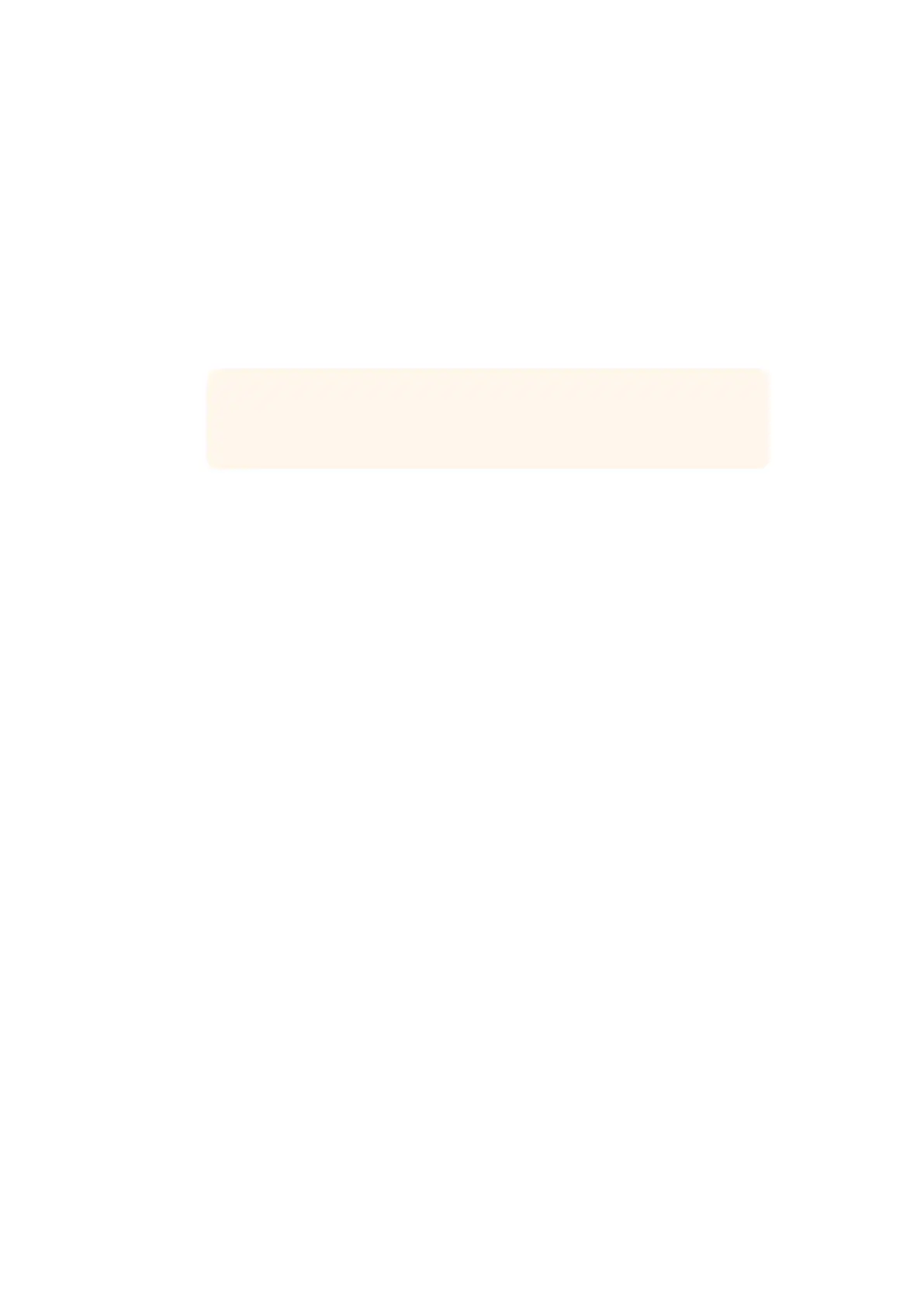Para emplear esta función, siga los pasos descritos a continuación:
1 Pulse el botón SCREEN SAMPLE y seleccione la opción DUAL CURSOR.
2 Pulse el botón WALL CURSOR POSITION. Verá la señal conectada a la entrada FG y un
cuadrado pequeño en la pantalla.
3 Ajuste la posición vertical y horizontal del cursor mediante los mandos giratorios
correspondientes para moverlo a una zona con detalles importantes, por ejemplo, el
cabello de una persona. Evite seleccionar áreas con detalles que deben conservarse.
4 Pulse el botón SAMPLE WALL. Nótese que el botón FLOOR CURSOR POSITION se activa
automáticamente, permitiendo así ajustar la posición del cursor. Realice los cambios que
considere pertinentes.
5 Pulse el botón SAMPLE FLOOR. Los nuevos valores se guardarán como referencia y se
mostrará nuevamente la imagen compuesta.
Filtro
El menú FILTER permite eliminar artefactos en los bordes y reducir o aumentar el ruido en la imagen
para facilitar la integración de los distintos elementos de la composición.
Corrección 4:2:2
En una imagen YCbCr 4:2:2, los objetos de alto contraste pueden presentar artefactos en los bordes
al emplearlos en una composición con fondo verde. Esto se debe a la reducción en el ancho de
banda para la diferencia de los componentes cromáticos Cb y Cr.
Por ejemplo, al filmar un objeto oscuro en primer plano frente a un fondo verde brillante, la transición
entre ambos será brusca. Este artefacto, conocido como «anillo», se manifiesta en forma de bandas
grisáceas en torno a los bordes, ya que el compositor las considera como elementos en primer
plano, similar a un mechón de cabellos gris. De manera que, se produce una transición brusca entre
dichos objetos y el fondo al sustituir el verde por otro color oscuro.
El ajuste 4:2:2 CORRECTION permite eliminar este problema. Cabe destacar que este
procedimiento no conduce a una pérdida de detalles en la imagen en primer plano.
El valor predeterminado es 100%. Para realizar un ajuste, disminúyalo y compruebe la composición
final. Al notar que aparecen anillos alrededor de los objetos en primer plano, auméntelo
nuevamente poco a poco hasta que el artefacto desaparezca.
Aumento y reducción de ruido
Las imágenes grabadas con una videocámara siempre presentan un nivel mínimo de ruido.
Al integrarlas en una composición con elementos gráficos computarizados de gran nitidez, la
diferencia entre ambas fuentes puede resultar evidente.
Ultimatte incluye funciones para reducir o aumentar el ruido en los distintos elementos que forman
parte de la composición, a fin de facilitar su integración. Por ejemplo, es posible generar ruido en el
fondo, en una determinada capa, o en otras partes de la imagen en primer plano ocultas por
una máscara.
Cabe señalar que existen dos tipos de reducción de ruido: Median y Average.
SUGERENCIA: Para lograr mejores resultados, seleccione una parte del suelo
donde se noten reflejos y evite las áreas oscuras que desea conservar en
la máscara.
286286286Modificación de ajustes